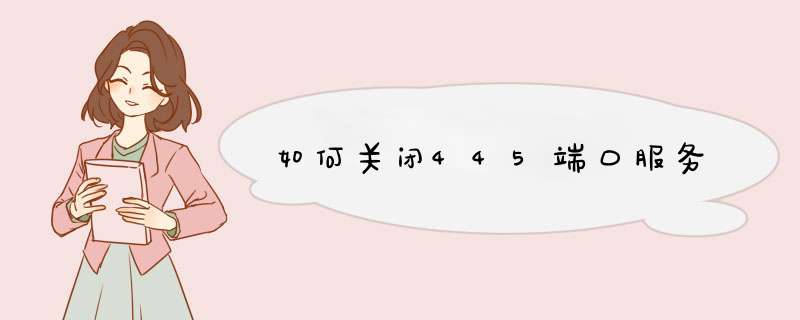
1、首先打开Win10防火墙,然后点击进入左侧的“高级设置”,
2、打开防火墙高级设置后,先点击左侧的“入站规则”,然后在点击右侧的“新建规则”。
3、在新建规则设置中,依次选择“端口”下一步“TCP(UDP)”,并选择“特定本地端口”,然后输入端口名“445”,继续点击下一步。
4、然后下一步,在“ *** 作”选项中,选择“阻止连接”。
5、最后在名称中命名为“禁用445端口”,之后点击“完成”即可。
具体方法如下:1、首先说明下,如果你的 *** 作系统有安装防火墙软件的话,可以把135端口加入阻挡,这样就可以不用辛苦去关闭135端口了!例如,可以利用防火墙添加规则,限制本地的端口的访问;
2、接着,我们进入正题:依次点击“开始”,“运行”,在d出的对话框中输入“dcomcnfg”,进入组件服务配置选项;
3、依次点击“组件服务”,“计算机”,“我的电脑”,点击鼠标右键,进入属性配置选项;
4、在属性配置选项框中切换到“默认属性”页面,把下面“在此计算机上启用分布式COM”前面的钩去掉;
5、再切换到“默认协议”页面,把下面的“面向连接的TCP/IP”删掉;
6、重新启动 *** 作系统,完成属性配置,这时可以可以发现,系统的135端口已经关闭了。
在开始菜单,打开控制面板,点击系统和安全。
打开防火墙,进入高级设置。
点击入站规则,新建规则。
选择端口,单击下一步。在特定端口输入要关闭的端口(如445),单击下一步。
选择阻止连接,下一步,应用规则不用选(对勾本来就有),单击下一步。
6
输入关闭端口(随便输入),点击完成按钮,关闭445端口就完成了。最后,查看一下属性,点击协议与端口,就可以看到特定端口的设置。
关闭445端口的方法方法很多,但是我比较推荐以下这种方法: 修改注册表,添加一个键值 Hive: HKEY_LOCAL_MACHINE Key: System\Controlset\Services\NetBT\Parameters Name: SMBDeviceEnabled Type: REG_DWORD Value: 0 修改完后重启机器运行“netstat -an”,你将会发现你的445端口已经不再Listening了。
打开445端口的方法:
把注册表中HKEY_LOCAL_MACHINE\SYSTEM\CurrentControlSet\Services\NetBT\Parameters分支下的
SMBDeviceEnabled键删除可以打开445端口网络安全专家建议,用户要断网开机,即先拔掉网线再开机,这样基本可以避免被勒索软件感染。开机后应尽快想办法打上安全补丁,或安装各家网络安全公司针对此事推出的防御工具,才可以联网。建议尽快备份电脑中的重要文件资料到移动硬盘、U 盘,备份完后脱机保存该磁盘,同时对于不明链接、文件和邮件要提高警惕,加强防范。
临时解决方案:
1、开启系统防火墙
2、利用系统防火墙高级设置阻止向445端口进行连接(该 *** 作会影响使用445端口的服务)
3、打开系统自动更新,并检测更新进行安装
Win7、Win8、Win10的处理流程
1、打开控制面板-系统与安全-Windows防火墙,点击左侧启动或关闭Windows防火墙。
2、选择启动防火墙,并点击确定
3、点击高级设置
4、点击入站规则,新建规则
5、选择端口,下一步
6、特定本地端口,输入445,下一步
7、选择阻止连接,下一步
8、配置文件,全选,下一步
9、名称,可以任意输入,完成即可。
XP系统的处理流程
1、依次打开控制面板,安全中心,Windows防火墙,选择启用
2、点击开始,运行,输入cmd,确定执行下面三条命令:net stop rdr 、net stop srv 、net stop netbt
欢迎分享,转载请注明来源:内存溢出

 微信扫一扫
微信扫一扫
 支付宝扫一扫
支付宝扫一扫
评论列表(0条)